- Autor Abigail Brown [email protected].
- Public 2023-12-17 07:01.
- E modifikuara e fundit 2025-01-24 12:24.
Microsoft Word nuk përgjigjet zakonisht shfaqet ose si një mesazh gabimi ose si një ngrirje e plotë e ndërfaqes grafike të përdoruesit të Word-it. Kur përjetoni këtë defekt, ose mbyllni programin ose prisni që programi të përgjigjet.
Këto sugjerime zbatohen për Microsoft Word për Office 365, Word 2019, Word 2016, Word 2010 dhe Word për Mac.
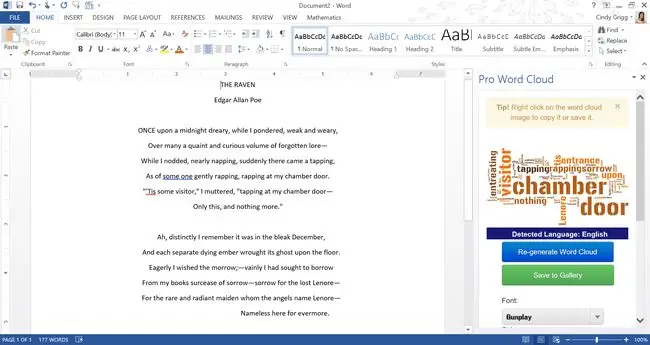
Shkaku i Microsoft Word që nuk u përgjigjet mesazheve
Më shpesh do të hasni një mesazh "Microsoft Word nuk po përgjigjet" për një nga disa arsye:
- Një dështim për të hapur, ruajtur ose aksesuar një dokument të strehuar në një server të largët, që shpesh vjen nga një skadim i serverit.
- Një skedar programi i dëmtuar.
- Një shtesë e papajtueshme.
Si të rregulloni Microsoft Word që nuk përgjigjet
Ndonjëherë përgjigjja është po aq e thjeshtë sa rinisja e kompjuterit. Nëse kjo qasje nuk e zgjidh problemin, çaktivizimi i shtesave dhe ndoshta riparimi i programit janë mënyrat më të mira të veprimit.
-
Filloni Word në modalitetin e sigurt. Ngarkimi i aplikacionit pa shabllone dhe shtesa ju lejon të shihni nëse programi funksionon siç duhet ose nëse është i dëmtuar.
-
Çaktivizo shtesat. Nëse "Fjala nuk përgjigjet" nuk është një gabim në Safe Mode, një shtesë e papajtueshme është një fajtor i mundshëm.
- Zgjidh Skedar > Opsione > Shtesa për të hapur Opsionet e Word..
- Zgjidhni butonin Shko nën Menaxho afër fundit të dritares për të hapur Shtesat COMkuti dialogu.
- Fshi kutitë e kontrollit pranë çdo shtese për të çaktivizuar të gjitha shtesat.
- Zgjidhni OK për të zbatuar ndryshimet dhe për të mbyllur kutinë e dialogut.
Nëse mesazhi i gabimit "Word nuk përgjigjet" nuk shfaqet më, aktivizoni çdo shtesë një nga një dhe rinisni Word-in pas secilës për të përcaktuar se cila e ka shkaktuar problemin.
-
Riparoni dokumentin. Nëse gabimi shfaqet kur hapni ose ruani një skedar specifik Word, ai dokument mund të jetë i dëmtuar. Përdor një mjet brenda Word për ta rregulluar atë.
- Riparoni Word. Në Windows 10, hapni aplikacionin Cilësimet dhe zgjidhni Aplikacionet & Veçoritë. Zgjidhni Microsoft Office nga lista e aplikacioneve, zgjidhni Modify, më pas ndiqni opsionet për të riparuar programet e Office.
-
Çinstalo dhe riinstalo Word. Do t'ju duhet ID-ja juaj e Microsoft dhe çelësi i produktit. Hiqeni atë përmes cilësimeve të Windows ose shkarkoni Mjetin e Mbështetjes së MS Office Uninstall për ta hequr plotësisht. Në një Mac, tërhiqeni atë në koshin e plehrave dhe instalojeni përsëri.
Çinstalimi i Office nga kompjuteri juaj heq vetëm aplikacionet e Office që keni instaluar. Skedarët, dokumentet dhe librat e punës nuk hiqen.
FAQ
Pse kontrolli drejtshkrimor nuk funksionon në Word?
Nëse kontrolli drejtshkrimor nuk funksionon në Word, sigurohuni që kontrolli drejtshkrimor të jetë i aktivizuar, kontrolloni gjuhën e korrigjimit dhe kontrolloni për përjashtime të korrigjimit. Nëse keni ende probleme, provoni të hapni Word në modalitetin e sigurt ose çaktivizoni shtesat një nga një.
Si mund ta rregulloj kur një skedar Word nuk hapet?
Nëse një skedar Word nuk hapet, kontrolloni lidhjen e skedarëve. Klikoni me të djathtën mbi skedarin, zgjidhni Open With dhe zgjidhni Microsoft Word Për të riparuar një skedar të dëmtuar në Word, shkoni te File > Hap > Shfleto dhe thekso skedarin që dëshiron. Zgjidhni shigjetën me lëshim Hap, më pas zgjidhni Hap dhe Riparo
Si mund ta rregulloj që Word nuk përgjigjet pa humbur të dhëna?
Pas mbylljes së Word-it, rihapni programin dhe provoni të rikuperoni dokumentin e paruajtur. Shkoni te File > Menaxho dokumentet > Rikuperoni dokumentet e paruajtura ose shkoni te File > Hap > Shfleto dhe kërko një kopje rezervë të skedarit. Ju gjithashtu mund të shkoni te Windows Explorer dhe të kërkoni ndonjë skedar të rikuperuar ose të përkohshëm.






